セル範囲のデータを使用して、セル内に小さなグラフを作成できます。スパークラインには、縦棒グラフ、折れ線グラフ、勝敗グラフ、円グラフ、面グラフ、散布図の各種類があるほか、カスタムスパークラインも作成できます。
数式を使用して、円グラフ、面グラフ、散布図、縦棒グラフ、折れ線グラフ、勝敗グラフタイプのスパークライン、またはカスタムスパークラインを追加できます。縦棒グラフ、折れ線グラフ、または勝敗グラフタイプのスパークラインを追加するには、setSparklineメソッドを使用します。setSparklineメソッドを使用する場合は、スパークラインの種類を縦棒グラフ、折れ線グラフ、または勝敗グラフに設定できます。縦棒グラフ、折れ線グラフ、または勝敗グラフのスパークラインに使用するデータは、1列分または1行分の値に限定されます。カスタムスパークラインを追加するには、数式と組み合わせてaddSparklineExメソッドを使用します。
 |
数式を使用して作成したスパークラインは、Excelファイルにはエクスポートされません。 |
縦棒スパークラインでは、値を縦棒グラフとして描画します。折れ線スパークラインでは、値を折れ線グラフとして描画します。勝敗スパークラインでは、各データ点を同一のサイズで表示します。負のデータ点は軸から下向きに、正のデータ点は上向きに描画されます。円スパークラインでは、値を円グラフとして描画します。散布図スパークラインでは、値を散布図として描画します。面スパークラインでは、値を面グラフとして描画します。
グラフ上では、マーカーポイントの色を設定できます。スパークラインの頂点(山)、頂点(谷)、負のポイント、始点、終点に、それぞれ異なる色を指定できます。
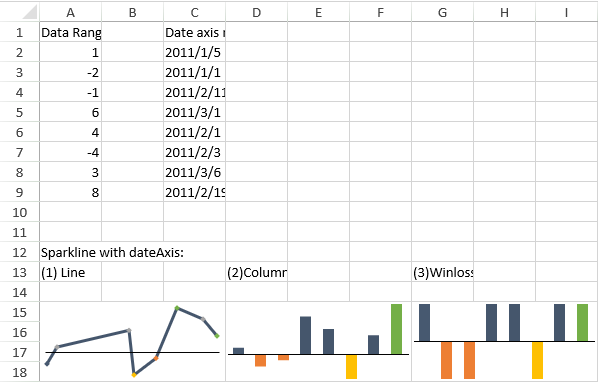
グラフは、水平軸と垂直軸から成ります。
スパークラインはグループとして保存されます。 1つのグループには、少なくとも1つのスパークラインが含まれます。 複数のスパークラインをグループ化したり、グループ解除したりできます。
詳細については、以下の各トピックを参照してください。
- メソッドを使用してスパークラインの作成
- マーカーとデータ点
- 水平軸と垂直軸の指定
- 数式を使用してスパークラインの作成
- 面 スパークライン の作成
- 円 スパークラインの作成
- 散布図 スパークラインの作成
- ブレットスパークラインの作成
- スプレッドスパークラインの作成
- 積み上げスパークラインの作成
- 水平バースパークラインの作成
- 垂直バースパークラインの作成
- ボックスプロットスパークラインの作成
- バリスパークラインの作成
- カスケードスパークラインの作成
- パレートスパークラインの作成
- カスタムスパークラインの作成